Şimdi sizlere Excel'de frekans grafiğinin nasıl oluşturulduğunu göstericem. Frekans grafiğinin oluşturulması diğer grafiklerin oluşturulmasından çok farklılık göstermemektedir. Yalnızca bir kaç küçük biçimlendirme seçeneği grafiklerimizin frekans grafiği olmasını sağlayacaktır. Verilerimizin aşağıdaki tablodaki gibi olduğunu varsayalım.
Grafiğimizi oluşturmak için tablonun tüm verilerini seçelim ve "Ekle" menüsünden "Önerilen Grafikler" butonuna tıklayalım. Karşımıza çıkan "Grafik Ekle" penceresinden pasta grafiğini seçelim ve tamama basalım.
Grafiğimizin verilerinin yüzde dağılımını görüntülemek için pasta grafiğimizi seçelim ve sol tıklayarak veri etiketi ekleyelim.
Şu anda ekli olan veri etiketi öğrenci sayısını göstermektedir. Ancak biz yüzde dağılımını görüntülemek istediğimizden için pasta grafiğini seçelim ve sol tıklayarak veri etiketini biçimlendirelim. Burada değer görüntüleme seçeneği yerine yüzde görüntüleme seçeneğini seçelim. Böylece pasta şeklinde frekans grafiğimizi oluşturmuş olduk.
Frekans grafiğini bir başka örnek ile pekiştirelim isterseniz. Serimizin gruplanmış seri olduğunu kabul edelim ve verilerin aşağıdaki gibi olduğunu varsayalım.
Bir önceki örnekteki aşamaları tekrarlayarak yine pasta grafiğimizi oluşturalım. Karşımıza çıkan pasta grafiğinin verilerini düzenleyerek grafikte kişi sayısını göstermesini sağlayalım. Grafiğimiz aşağıdaki gibi bir hal alacaktır.
Aynı veriler ile sütun grafiğinde de frekans grafiği çizebilir.



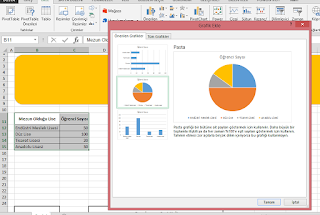






Hiç yorum yok:
Yorum Gönder